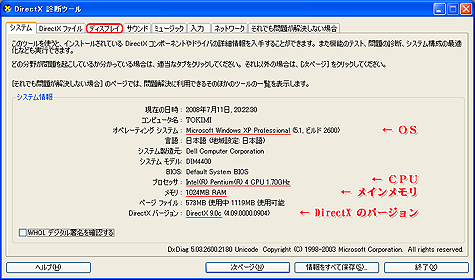恐れ入りますが、まず動作環境を確認してください。(確認方法は Q303 参照)
以下の対策により、動作させることが可能な場合もあります。
他のモードをお試しください[hr8876086a]」
というメッセージが表示されて終了する
1.ゲームをインストールしたフォルダ内にある
「起動設定を有効にして起動.bat」または
「起動設定を有効にして起動」をダブルクリックする。
※ Windows の設定によって「起動設定を有効にして起動.bat」が
「起動設定を有効にして起動」と表示されます。
2.開いた下のウインドウで、以下の設定変更を行う。
A.「スクリーンモード」を「フルスクリーン 16 bit(R5B6B5)」に変更。
B.「画像の色数」を「16 bit(A4R4G4B4)」に変更。
C.「テクスチャフィルタ」を「なし」に変更。
D.「HardwareT&Lを使用する」のチェックを外す。
E.「ミップマップを使用する」のチェックを外す。
※ グラフィック・システム(ビデオボード)の性能により、
設定変更が不可能な場合もあります。

3.「ゲームを起動」をクリックする。
追記
1. デスクトップのアイコンの無い所で右クリックして、
メニューの「プロパティ」をクリック。
2. 「画面のプロパティ」ウィンドウ内の「設定」タグをクリック。
3. 「画面の色」を「中(16 bit)」にして「適用」をクリック。
(画面が暗くなる場合がありますが、しばらくするとデスクトップが
表示されます)
※ この設定でも改善されない場合、グラフィック・システム
(ビデオボード)が『聖なるかな』で必要とされる機能を有していないと
考えられます。
ディスプレイメモリがありませんでした。[hr8876017c]」
というメッセージが表示されて終了する
Q001と同じく設定変更を行うことで動作する場合があります。
※ 統合型チップセットの場合、
メインメモリからVRAMに割り当てる容量を変更できる場合があります。
変更方法についてはパソコンのマニュアルをご覧いただくか、
パソコンメーカーまたはショップにお問い合わせください。
ドライバの更新方法については、
パソコンメーカーまたはビデオカードメーカーにお問い合わせください。
(ドライバの種類については Q303 参照)
| ・NVIDIA社(GeForceシリーズ) | http://jp.nvidia.com/page/home.html |
| ・AMD社(旧ATI社、RADEONシリーズ) | http://ati.amd.com/jp/index.html |
| ・Intel(Intel 9xx シリーズ) | http://www.intel.co.jp/ |
※ ドライバの更新につきましては、お客様の自己責任において行ってください。
いかなる問題に関しても、弊社は一切の責任を負いかねますので、
あらかじめご了承ください。
カーソルが勝手に動いたり、メニューが常に表示される
カーソルが勝手に動いたり、メニューが常に表示されるなどの
症状が出ることがあります。
この場合、以下の対策で解消される場合があります。
● ゲームパッド等を一旦外して接続し直す。
手順. ゲームを終了した後、ゲームパッド等をパソコンから外し、
改めて接続する。
※ USB 機器以外の接続または取り外しは、パソコンの電源を
切った後に行ってください。
● ゲームパッド等の設定を行い、入力しっぱなしの状態を回避する。
手順1. Windows の「コントロールパネル」→「ゲームコントローラ」
をダブルクリックする。
手順2. 「ゲームコントローラ」のダイアログ内の「インストール
済みゲームコントローラ」の中にあるコントローラのプロ
パティを表示し、その中でアナログ入力に関する設定を行う。
※ コントローラの種類によって、表示される内容が異なったり、
設定できない項目のある場合がございます。
※ コントローラの設定方法については、
お使いのコントローラの説明書をご覧ください。
● ゲームの「環境設定」で、ゲームパッドの使用をオフにする。
手順. ゲーム内の「環境設定」→「その他」の中にある
「ゲームパッドを使用する」のチェックマークを外す。
● ゲームパッド等を取り外す。
手順.ゲームを終了した後、ゲームパッド等をパソコンから外す。
※ USB 機器以外の接続または取り外しは、パソコンの電源を
切った後に行ってください。
ブルースクリーン(俗に言う「ブルーバック」)が発生する
● ゲームの「聖なるかな - 起動設定」と「環境設定」を、
それぞれ下記のように変更する。
「聖なるかな - 起動設定」
・ 「テクスチャフィルタ」を「なし」にする。
・ 「Hardwaer T&L を使用する」のチェックを外す。
・ 「ミップマップを使用する」のチェックを外す。
「環境設定」
画面:
・ 「画面エフェクトを使用する」のチェックを外す。
・ 「負荷の高い画面エフェクトを使用する」のチェックを外す。
・ 「ゲームインターフェースのアニメーションを行う」のチェックを外す。
戦闘:
・ 戦闘演出「結果のみを表示する」を選択する。 ※1
・ 「データをバックグラウンドでロードする」のチェックを外す。 ※1
・ 「点滅軽減処理をする」のチェックを外す。 ※1
その他:
・ 「ゲームパッドを使用する」のチェックを外す。
● グラフィックシステム(ビデオカード)のドライバに付属する
ユーティリティの設定を初期化(リセット)する。 ※2 ※3
● グラフィックシステム(ビデオカード)のドライバに付属する
ユーティリティの設定を”動作を優先する”内容に変更する。 ※2 ※3
● グラフィックシステム(ビデオカード)のドライバを最新にする。 ※2 ※3
● DVDのコピーソフトなどを常駐起動させている状態で「聖なるかな」を
プレイすると、パソコンの再起動もしくはブルースクリーン
(俗に言うブルーバック)が発生する不具合が報告されております。
このようなソフトは終了させてから起動することをお勧めいたします。
※1 戦闘をスキップしたい場合、もしくは、戦闘中にパソコンが突然、
再起動または強制終了する場合に変更してください
※2 ユーティリティの設定は、ヘルプ・説明書をお読みいただくか、
ハードウェアメーカー・パソコンメーカー様にお問い合わせください。
※3 変更・更新につきましては、お客様の自己責任において行ってください。
いかなる問題に関しても、弊社は一切の責任を負いかねますので、
あらかじめご了承ください。
ムービーの再生に失敗し画面がブラックアウトしたままゲームが
フリーズする場合がございます。
この場合、ffdshowをアンインストールするか、MPEG-1を
再生しないようffdshowで設定を行っていただくことにより
問題を回避することが出来ます。
ビデオカード「GeForce 8 シリーズ」を搭載したパソコンにおいて、
ゲームが不正終了する等の症状が確認されています。
弊社では、最新のドライバを適用することで、
症状が解消されたことを確認しました。
Q003をご参照いただき、ドライバを最新にしてください。
※1 上記の検証は「GeForce 8 シリーズ」全てのビデオカードで行ったものではありません。
※2. 「Hardware T&L」を有効にすることで改善される場合がございます。
「Hardware T&L」を有効にする方法は、インストール先のフォルダに存在する
「起動設定を有効にして起動.bat」ファイルを起動(ダブルクリック)し、
表示される「起動設定」ウィンドウ内の「Hardware T&Lを使用する」に
チェックすることで有効になります。